写真やビデオを表示する
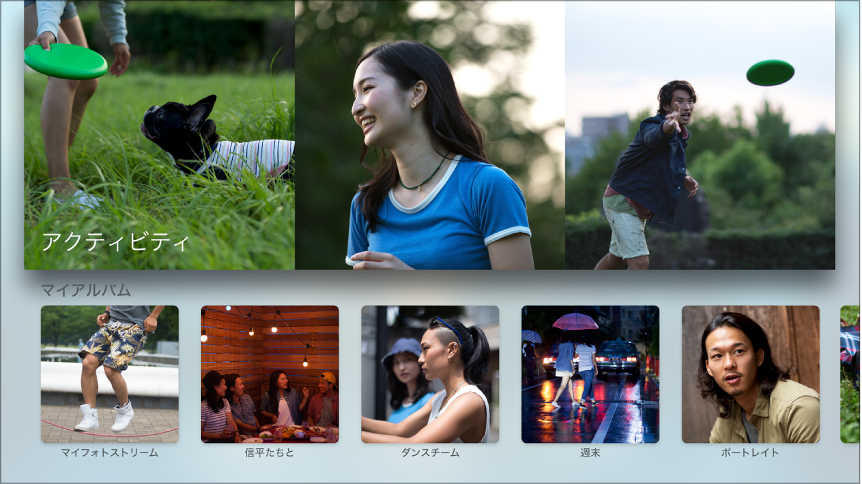
「写真」App では、以下のサービスを使用して、iCloud アカウントから共有している写真やビデオを表示できます:
マイフォトストリーム:iOS デバイスではデフォルトでオンになっています。iOS デバイスで撮影する新しい写真が、マイフォトストリームを使用するほかのデバイス(Apple TV を含む)に自動的にアップロードされます。
iCloud 写真共有:iCloud 写真共有を使用して別の iOS デバイスまたは Mac から共有している写真やビデオのアルバムを表示したり、ほかの人の共有アルバムに参加している場合はそれらのアルバムを表示したりできます。
参考: コンピュータの「iTunes」からホームシェアリングを使用して共有している写真は、「写真」App ![]() ではなく「コンピュータ」App
ではなく「コンピュータ」App ![]() だけに表示されます。Apple TV でコンピュータ上の写真を表示するを参照してください。
だけに表示されます。Apple TV でコンピュータ上の写真を表示するを参照してください。
写真共有をオンにする:「設定」![]() で、「アカウント」>「iCloud」と選択してから、「マイフォトストリーム」または「iCloud 写真共有」をオンにします。
で、「アカウント」>「iCloud」と選択してから、「マイフォトストリーム」または「iCloud 写真共有」をオンにします。
最近の写真をブラウズする:「写真」![]() を開くと、最近の写真が画面に表示されます。「アクティビティ」を選択し、Touch サーフェスで左または右にスワイプして写真をスクロールしたり、写真を選択してフルスクリーンで表示したりできます。
を開くと、最近の写真が画面に表示されます。「アクティビティ」を選択し、Touch サーフェスで左または右にスワイプして写真をスクロールしたり、写真を選択してフルスクリーンで表示したりできます。
「マイフォトストリーム」アルバムを表示する:「マイアルバム」で「フォトストリーム」を選択します。Touch サーフェスで左または右にスワイプすると写真がスクロールします。フルスクリーン写真を表示してスクロールするには、写真を選択してから、左または右にスワイプします。
共有アルバムを表示する:「マイアルバム」でアルバムを選択します。Touch サーフェスで左または右にスワイプすると写真がスクロールします。写真をフルスクリーンで表示してスクロールするには、写真を選択してから、左または右にスワイプします。この共有アルバムに参加している人のリストを表示するには、「人々」を選択します。
共有アルバムでコメントを表示する/写真に「いいね!」する:共有アルバムで写真を選択してフルスクリーンで表示してから Touch サーフェスを押すと、写真の投稿日時とほかの人からのコメントが表示されます。好きな写真として「いいね!」をマークするには、もう一度 Touch サーフェスを押します。
共有アルバムを削除する:「マイアルバム」からアルバムを選択し、「人々」を選択してから、「共有ストリームを削除」を選択します。